Conecte/controle computadores pela rede com o KontrolPack

Controle computadores em sua rede com facilidade usando o KontrolPack. Conecte e gerencie computadores com diferentes sistemas operacionais sem esforço.
O Paper é um belo aplicativo de anotações para a área de trabalho Gnome e outros ambientes de área de trabalho Linux baseados em GTK. Este guia mostrará como configurar o Paper e usá-lo também.

Instalando o Paper no Linux
O aplicativo Paper está disponível para usuários do Linux por meio do sistema de pacote universal Flatpak. Além disso, os usuários podem instalar o aplicativo por meio do Arch Linux AUR ou construindo o código-fonte do zero.
Neste guia, veremos como configurar o Paper de cada maneira. No entanto, sugerimos seguir as instruções do Flatpak, pois funcionam melhor em todas as distribuições.
Para começar a instalar o aplicativo Paper no seu PC Linux, comece abrindo uma janela de terminal. Você pode iniciar um terminal pressionando Ctrl + Alt + T no teclado. Ou procure por “Terminal” no menu do aplicativo.
Com a janela do terminal aberta e pronta para uso, a instalação do Paper pode começar. Siga as instruções descritas abaixo que correspondem ao método de instalação do Linux de sua preferência.
Flatpak
Para que o aplicativo Paper funcione como um Flatpak no seu PC Linux, você precisará configurar o tempo de execução do Flatpak. O tempo de execução é fácil de instalar. Configure o pacote “flatpak” em seu computador e você poderá configurar pacotes Flatpak em seu sistema.
Não tem certeza sobre como configurar o tempo de execução do Flatpak no seu PC Linux? Nós podemos ajudar! Acompanhe nosso guia detalhado de configuração do Flatpak para fazer o tempo de execução funcionar no seu computador Linux.
Com o tempo de execução Flatpak configurado no seu PC Linux, você poderá instalar o aplicativo Paper usando os dois comandos flatpak abaixo em uma janela de terminal.
flatpak remote-add --if-not-exists flathub https://flathub.org/repo/flathub.flatpakrepo
flatpak instalar flathub io.posidon.Paper
Arch Linux AUR
Se você for um usuário do Arch Linux, Manjaro, Garuda ou EndeavourOS, poderá instalar o aplicativo Paper diretamente do Arch Linux AUR. Mas você precisará configurar o auxiliar Trizen AUR para que o aplicativo funcione.
Por que instalar o Trizen? Trizen é um auxiliar AUR, o que significa que ele pode automatizar a instalação de pacotes AUR como o Trizen. Ele também fornece atualizações fáceis de instalar. Você pode configurar o aplicativo Trizen AUR com os seguintes comandos de terminal.
sudo pacman -S git base-devel git clone https://aur.archlinux.org/trizen.git cd trizen/ makepkg -sri
Com a ferramenta auxiliar Trizen AUR configurada em seu sistema Arch (ou baseado em Arch), configurar o Paper é tão fácil quanto executar o comando trizen -S abaixo.
trizen -S nota de papel
Código fonte
O código-fonte do aplicativo de anotações do Paper está disponível. No entanto, nenhuma dependência está listada na página. No entanto, as dependências podem ser encontradas verificando a página do AUR Paper .
Nota: as dependências listadas na página do AUR Paper não são as mesmas no Ubuntu, Fedora, etc. No entanto, você pode usá-las como referência para descobrir o que precisa instalar para construir o código com sucesso.
Depois de obter todas as dependências, pegue o código do Posidon Gitlab e crie-o.
Usando papel
Para usar o aplicativo Paper, abra o menu do aplicativo Gnome pressionando Win no teclado. Em seguida, procure por “Papel” e inicie-o. Como alternativa, você pode iniciar o aplicativo com o seguinte comando flatpak run .
flatpak run flathub io.posidon.Paper
Com o aplicativo Paper aberto, localize o botão “Novo Caderno” e clique nele. Selecionar este botão permitirá que você crie uma nova nota que contém todas as suas várias notas.
Uma janela pop-up aparecerá depois de selecionar o botão “Novo Notebook”. Selecione a caixa “Nome do notebook” e escreva o nome do seu notebook. Em seguida, selecione o botão "Criar bloco de anotações".
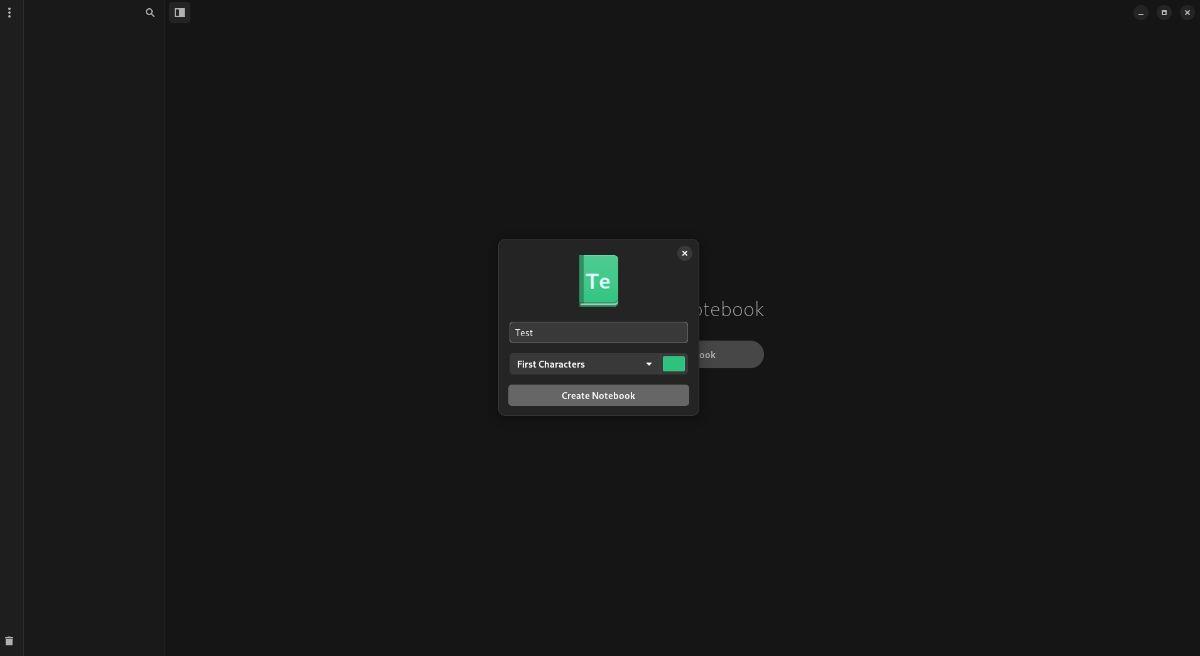
Após criar um novo caderno no Paper, clique nele com o mouse. Em seguida, selecione o botão "Nova nota". Ao escolher o botão, uma janela pop-up aparecerá. Nesta janela pop-up, nomeie sua nova nota.
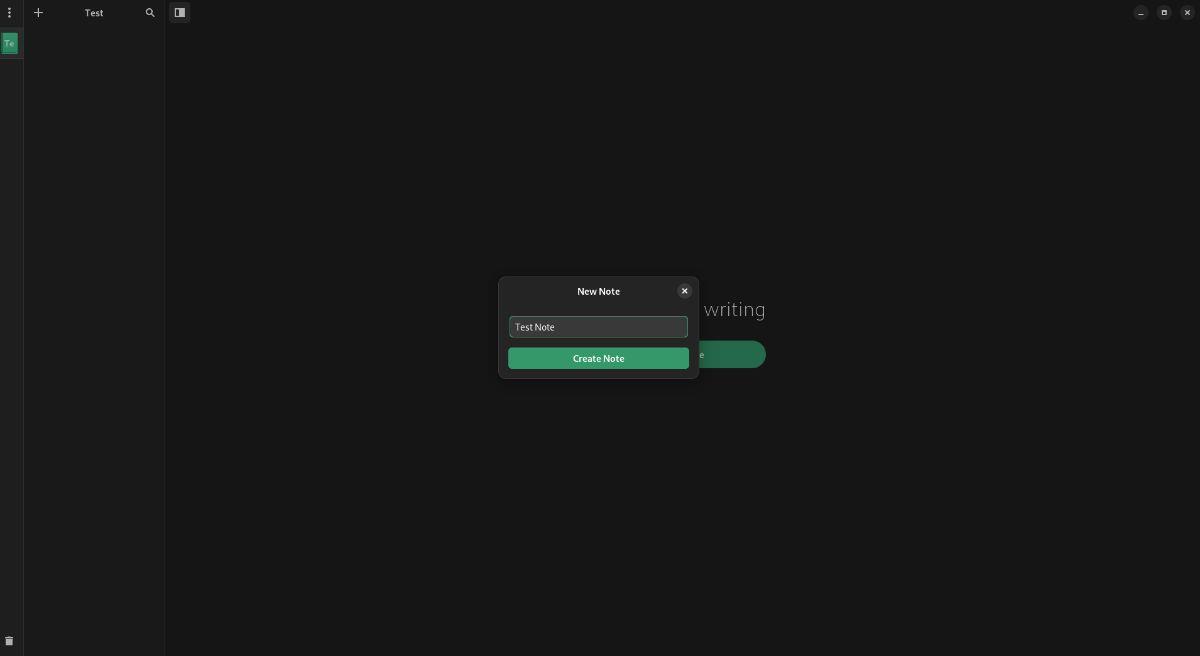
Ao nomear sua nota, você a verá em seu caderno. Você pode então editar suas notas no editor. O editor pegará o texto simples e o converterá na sintaxe Markdown.

Fazendo backup de notas criadas
Todas as notas são remarcadas, então todas as notas são salvas como arquivos “.md”. Se você deseja fazer backup deles, faça o seguinte. Primeiro, encontre uma nota em seu caderno no aplicativo Paper. Clique com o botão direito do mouse na nota e selecione a opção "Abrir pasta que contém".
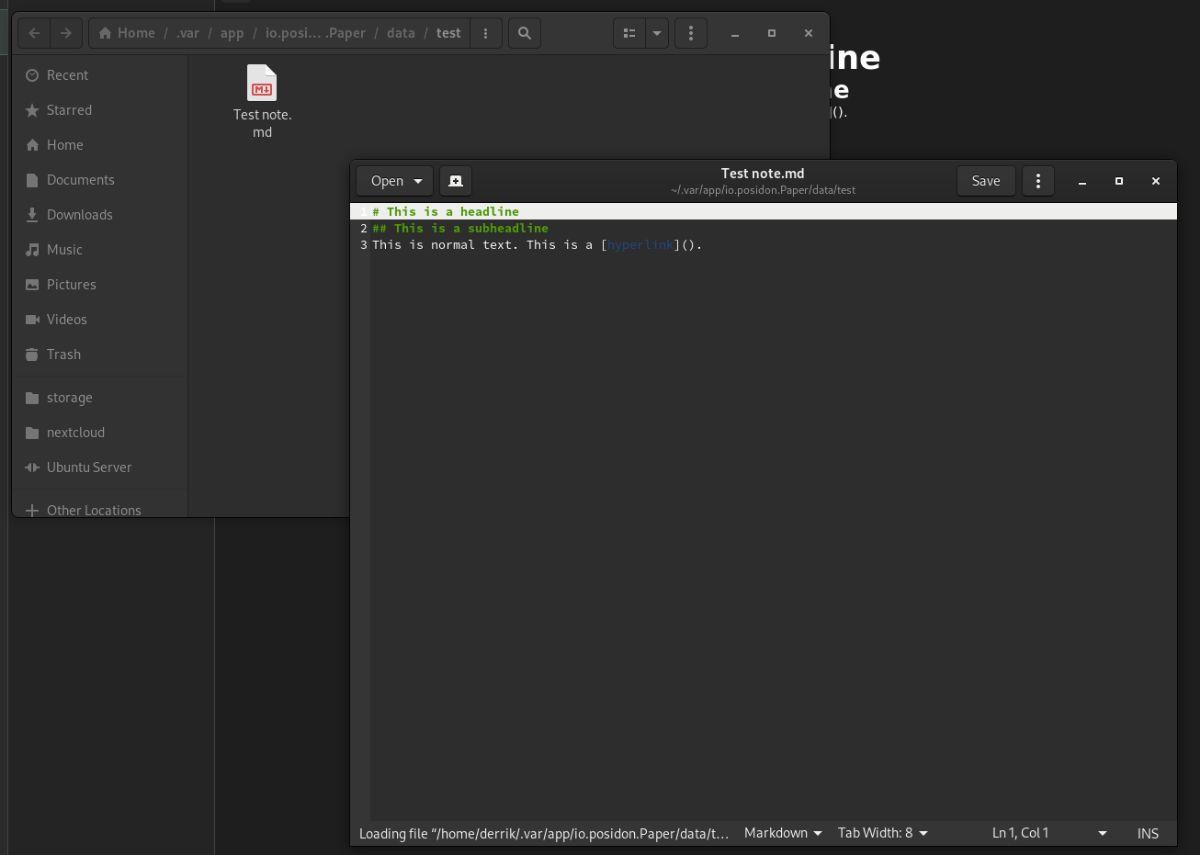
Assim que a pasta estiver aberta, você pode fazer backup dos arquivos de notas “.md” em qualquer local que desejar.
Excluindo notas criadas
Para excluir quaisquer notas, clique com o botão direito nelas. Em seguida, selecione a opção “mover para a lixeira” no menu do botão direito.
Controle computadores em sua rede com facilidade usando o KontrolPack. Conecte e gerencie computadores com diferentes sistemas operacionais sem esforço.
Você quer executar algumas tarefas repetidas automaticamente? Em vez de ter que clicar em um botão várias vezes manualmente, não seria melhor se um aplicativo
O iDownloade é uma ferramenta multiplataforma que permite ao usuário baixar conteúdo sem DRM do serviço iPlayer da BBC. Ele pode baixar vídeos no formato .mov
Temos abordado os recursos do Outlook 2010 em muitos detalhes, mas como ele não será lançado antes de junho de 2010, é hora de dar uma olhada no Thunderbird 3.
De vez em quando, todo mundo precisa de uma pausa. Se você está procurando um jogo interessante, experimente o Flight Gear. É um jogo multiplataforma de código aberto e gratuito.
O MP3 Diags é a ferramenta definitiva para corrigir problemas na sua coleção de áudio musical. Ele pode marcar corretamente seus arquivos MP3, adicionar capas de álbuns ausentes e corrigir VBR.
Assim como o Google Wave, o Google Voice gerou um burburinho em todo o mundo. O Google pretende mudar a forma como nos comunicamos e, como está se tornando
Existem muitas ferramentas que permitem aos usuários do Flickr baixar suas fotos em alta qualidade, mas existe alguma maneira de baixar os Favoritos do Flickr? Recentemente, viemos
O que é Sampling? Segundo a Wikipédia, “É o ato de pegar uma parte, ou amostra, de uma gravação sonora e reutilizá-la como um instrumento ou
O Google Sites é um serviço do Google que permite ao usuário hospedar um site no servidor do Google. Mas há um problema: não há uma opção integrada para fazer backup.



![Baixe o FlightGear Flight Simulator gratuitamente [Divirta-se] Baixe o FlightGear Flight Simulator gratuitamente [Divirta-se]](https://tips.webtech360.com/resources8/r252/image-7634-0829093738400.jpg)




